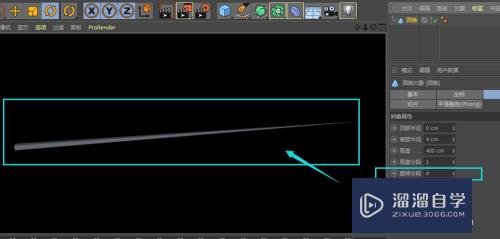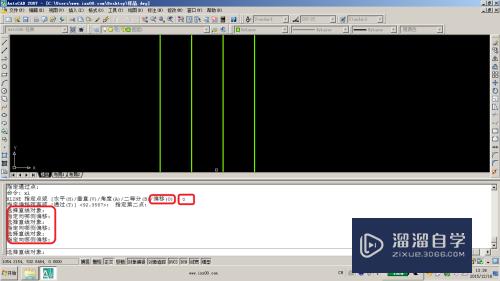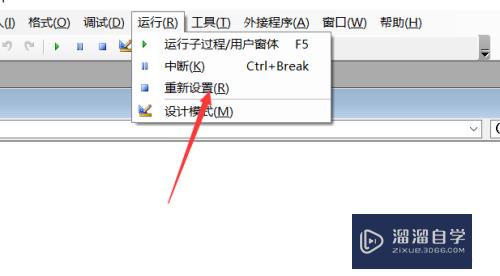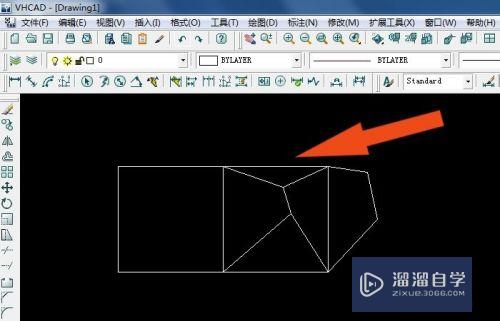3DMax怎么用拓扑逻辑做墙体模型(3dmax怎么用拓扑逻辑做墙体模型)优质
3DMax怎么用拓扑逻辑做墙体模型?相信很多小伙伴都对这个问题很感兴趣。那么具体怎么操作呢?下面小渲就给大家分享一下。3DMax用拓扑逻辑做墙体模型的方法。希望能帮助到大家。
工具/软件
硬件型号:联想(Lenovo)天逸510S
系统版本:Windows7
所需软件:3DMax2013
方法/步骤
第1步
打开界面。画一个平面。数值大小可以自己设置。把它转为可编辑多边形

第2步
选择平面的一条竖边。打开拓扑逻辑。选择第三个砖

第3步
全选面。挤出一定数量
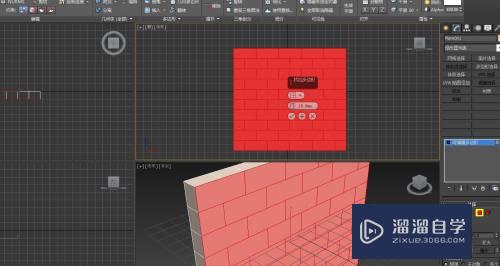
第4步
在选插入。按多边形插入1
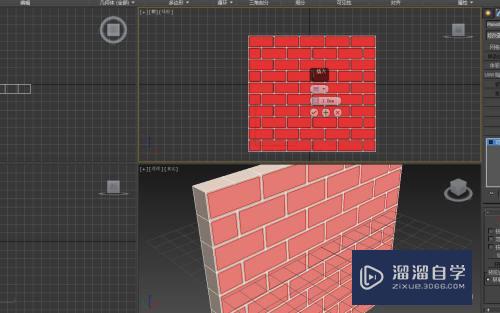
第5步
在对选择的面进行挤出。
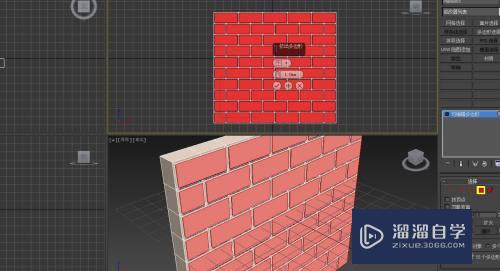
第6步
在修改器里添加对称。按z轴对称。

以上关于“3DMax怎么用拓扑逻辑做墙体模型(3dmax怎么用拓扑逻辑做墙体模型)”的内容小渲今天就介绍到这里。希望这篇文章能够帮助到小伙伴们解决问题。如果觉得教程不详细的话。可以在本站搜索相关的教程学习哦!
更多精选教程文章推荐
以上是由资深渲染大师 小渲 整理编辑的,如果觉得对你有帮助,可以收藏或分享给身边的人
本文标题:3DMax怎么用拓扑逻辑做墙体模型(3dmax怎么用拓扑逻辑做墙体模型)
本文地址:http://www.hszkedu.com/65727.html ,转载请注明来源:云渲染教程网
友情提示:本站内容均为网友发布,并不代表本站立场,如果本站的信息无意侵犯了您的版权,请联系我们及时处理,分享目的仅供大家学习与参考,不代表云渲染农场的立场!
本文地址:http://www.hszkedu.com/65727.html ,转载请注明来源:云渲染教程网
友情提示:本站内容均为网友发布,并不代表本站立场,如果本站的信息无意侵犯了您的版权,请联系我们及时处理,分享目的仅供大家学习与参考,不代表云渲染农场的立场!